Ноутбукта BIOS мәзірін қалай шақыруға болады. DVD немесе USB флэш-дискісінен (флэш-диск) қалай жүктеуге болады
Жүктеу мәзірін (жүктеу мәзірі) көптеген ноутбуктер мен компьютерлерде қосылған кезде шақыруға болады, бұл мәзір BIOS немесе UEFI опциясы болып табылады және осы уақыттан бастап компьютерді қай дискіні жүктейтінін жылдам таңдауға мүмкіндік береді. Бұл нұсқаулықта мен жүктеу мәзіріне қалай кіру керектігін көрсетемін танымал модельдерноутбуктер мен компьютердің аналық платалары.
Сипатталған мүмкіндік Live CD дискісінен немесе жүктеу қажет болса пайдалы болуы мүмкін жүктелетін флэш-дискүшін Windows орнатужәне тек қана емес - BIOS-та жүктеу ретін өзгерту қажет емес, әдетте, бір таңдау жеткілікті қалаған құрылғыЖүктеу мәзірінде жүктеу. Кейбір ноутбуктерде бірдей мәзір ноутбуктің қалпына келтіру бөліміне кіруге мүмкіндік береді.
Мен бірінші жазамын негізгі ақпаратЖүктеу мәзіріне кіру арқылы Windows 10 және 8.1 алдын ала орнатылған ноутбуктерге арналған нюанстар. Содан кейін - әрбір бренд үшін арнайы: Asus, Lenovo, Samsung және басқа ноутбуктер, Gigabyte, MSI, Intel аналық платалары және т.б.
BIOS жүктеу мәзіріне кіру туралы жалпы ақпарат
Компьютерді қосқан кезде BIOS жүйесіне кіру (немесе UEFI бағдарламалық құралын конфигурациялау) сияқты белгілі бір пернені, әдетте Del немесе F2 пернесін басу керек, сондықтан Жүктеу мәзірін шақыру үшін ұқсас перне бар. Көп жағдайда бұл F12, F11, Esc, бірақ мен төменде жазатын басқа опциялар бар (кейде жүктеу мәзірін шақыру үшін нені басу керектігі туралы ақпарат компьютерді қосқан кезде экранда бірден пайда болады, бірақ әрқашан емес).
Сонымен қатар, егер сізге тек жүктеу ретін өзгерту қажет болса және мұны бір реттік әрекет үшін (Windows жүйесін орнату, вирустарды тексеру) жасау қажет болса, мысалы, орнату емес, Жүктеу мәзірін қолданған дұрыс. .
Жүктеу мәзірінде сіз компьютерге қосылған барлық құрылғылардың тізімін көресіз осы сәтықтимал жүктеп алуға болады ( қатты дискілер, флэш-дискілер, DVD дискілеріжәне ықшам дискі), сондай-ақ компьютерді желілік жүктеу және ноутбукты немесе компьютерді сақтық көшірме бөлімінен қалпына келтіруді бастау опциясы болуы мүмкін.
Windows 10 және Windows 8.1 жүйесінде Жүктеу мәзіріне кіру мүмкіндіктері (8)
Бастапқыда Windows 8 немесе 8.1 және жақын арада Windows 10 жүйесімен жеткізілген ноутбуктер мен компьютерлер үшін осы пернелерді пайдаланып Жүктеу мәзіріне кіру жұмыс істемеуі мүмкін. Бұл осы операциялық жүйелер үшін өшіру сөздің толық мағынасында өшіру емес екеніне байланысты. Бұл күту күйіне көбірек ұқсайды, сондықтан F12, Esc, F11 және басқа пернелерді басқан кезде жүктеу мәзірі ашылмауы мүмкін.
Бұл жағдайда келесі әрекеттердің бірін орындауға болады:
Біреуі көрсетілген жолдарбәрі дұрыс орындалған жағдайда, жүктеу мәзіріне кіруге міндетті түрде көмектесуі керек.
Asus жүйесінде жүктеу мәзіріне кіру (ноутбуктар мен аналық платалар үшін)
Барлық дерлік жұмыс үстелі компьютерлері үшін аналық платалар Asus, жүктеу мәзірі компьютерді қосқаннан кейін F8 пернесін басу арқылы енгізіледі (BIOS немесе UEFI кіру үшін Del немесе F9 пернесін басамыз).
Бірақ ноутбуктерде кейбір шатасулар бар. Модельге байланысты ASUS ноутбуктеріндегі Жүктеу мәзіріне кіру үшін оны қосқан кезде басу керек:
- Esc - көпшілігі үшін (бірақ барлығы емес) заманауи және онша емес үлгілер.
- F8 - аты x немесе k әрпінен басталатын Asus ноутбук үлгілері үшін, мысалы, x502c немесе k601 (бірақ әрқашан емес, Esc пернесін басу арқылы жүктеу мәзірі енгізілетін x үлгілері бар).
Қалай болғанда да, көптеген нұсқалар жоқ, сондықтан қажет болған жағдайда олардың әрқайсысын сынап көруге болады.
Lenovo ноутбуктерінде жүктеу мәзіріне қалай кіруге болады
Барлық дерлік Lenovo ноутбуктері мен барлығы бір құрылғыда қосулы кезде Жүктеу мәзіріне кіру үшін F12 пернесін пайдалануға болады.
Сондай-ақ қосымша опциялар Lenovo ноутбуктеріне арналған жүктеп алуларды қуат түймешігінің жанындағы шағын көрсеткі түймесін басу арқылы таңдауға болады.
Acer
Бізбен бірге ноутбуктер мен моноблоктардың келесі ең танымал моделі - Acer. Әртүрлі үшін оларда Жүктеу мәзіріне кіру BIOS нұсқаларықосулы кезде F12 пернесін басу арқылы орындалады.
Дегенмен, қосулы Acer ноутбуктерібір мүмкіндік бар - көбінесе жүктеу мәзіріне F12 арқылы кіру оларда әдепкі бойынша жұмыс істемейді және кілт жұмыс істеуі үшін алдымен F2 пернесін басу арқылы BIOS-қа кіріп, содан кейін «F12 жүктеу мәзірін ауыстырыңыз. " параметрін Қосылған күйіне қойыңыз, содан кейін параметрлерді сақтап, BIOS-тан шығыңыз.
Ноутбуктер мен аналық платалардың басқа үлгілері
Ноутбуктің басқа үлгілері, сондай-ақ әртүрлі аналық платалары бар компьютерлер үшін мүмкіндіктер кішірек, сондықтан мен олар үшін жүктеу мәзірінің енгізу пернелерін тізім түрінде жай ғана тізімдеймін:
- HP All-in-One құрылғылары мен ноутбуктері - F9 немесе Esc, содан кейін F9
- Dell ноутбуктері - F12
- Samsung ноутбуктері - Esc
- Toshiba - F12 ноутбуктері
- Аналық платалар Gigabyte - F12
- аналық Intel тақталары- Шығу
- Asus аналық платалары - F8
- MSI - F11 аналық платалары
- AsRock-F11
Ол барлық кең таралған нұсқаларды ескерген сияқты, сонымен қатар ықтимал нюанстарды сипаттады. Егер кенеттен сіз әлі де кез келген құрылғыда Жүктеу мәзіріне кіре алмасаңыз, оның үлгісін көрсете отырып, түсініктеме қалдырыңыз, мен шешім табуға тырысамын (және осыған қатысты нүктелер туралы ұмытпаңыз. жылдам жүктеужақында Windows нұсқалары, оны мен жоғарыда жаздым).
Ноутбуктер мен компьютерлердің кейбір үлгілерінде BIOS параметрлеріне кірген кезде «f12 жүктеу мәзірі» деп аталатын опцияны табуға болады. Оның не екенін және не үшін жауапты екенін бәрі бірдей біле бермейді. Бұл мақалада сіз осы сұрақтарға жауап таба аласыз, сондай-ақ оны қосу керек пе, жоқ па.
Биостағы f12 жүктеу мәзірі дегеніміз не?
Бұл опцияның мақсатын түсіну үшін алдымен оны орыс тіліне аудару керек. Аударма келесідей естіледі: «F12 жүктеу мәзірі». Мұнда F12 пернетақтадағы түймені білдіреді.
Қарапайым сөзбен айтқанда, F12 жүктеу мәзірінің мәнін «Пернетақтадағы F12 түймесін басу арқылы жүктеу мәзірін белсендіру» деп сипаттауға болады.
Жүктеу мәзірі осылай көрінеді
Бұл дегеніміз, егер сіз «F12 жүктеу мәзіріне» қарама-қарсы мәнді «Қосулы» күйіне аударсаңыз, компьютер жүктеле бастайтын құрылғылардың тізімін ашу мүмкіндігін қосасыз (флэш-дискілер, CD-ROM, қатты диск). және т.б.) қосулы кезде бірден F12 түймелерін басқанда.
Бұл не үшін қажет?
Бұл опцияны белсендіру Windows жүйесін USB флэш-дискісінен орнатпас бұрын немесе әр жолы жүктеу басымдықтарын орнатудың қажеті жоқ үшін пайдалы.
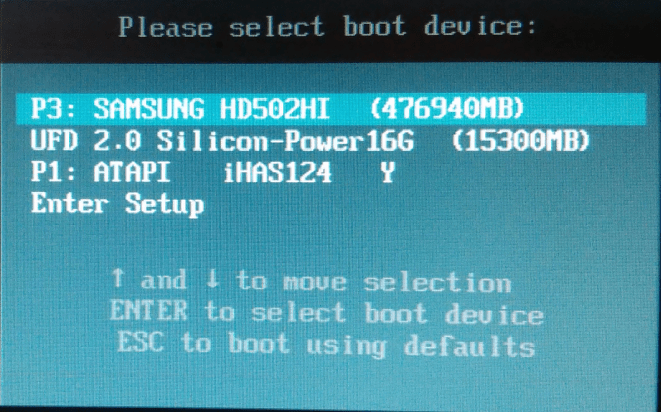
Жүктеу мәзірі
«F12 жүктеу мәзірі» опциясы қосылған кезде, компьютерді немесе ноутбукты қосқан кезде жай ғана F12 пернесін басу үшін ашылатын тізімнен USB флэш-дискісін таңдап, «Enter» түймесін басыңыз.
Кейбір компьютер және ноутбук пайдаланушылары әдеттен тыс немесе білместіктен пайдаланады BIOS мәзірінемесе LiveCD іске қосу үшін Windows жүйесін орнатуға арналған файлдары бар құрылғыдан жүктеу үшін UEFI немесе сақтық көшірмежүйелер. Бірақ бұл үшін жүктеу мәзірін пайдалануға болады, әсіресе содан бері бұл опцияпрактикалық және қарапайым. Арнайы перне арқылы мәзірге қоңырау шалып, құрылғыны таңдау жеткілікті ( қатты диск, флэш-диск, DVD дискі) жүктеп алу жүзеге асырылады.
Сіз осы нұсқаулықтан ноутбуктер мен компьютерлерде Жүктеу мәзіріне қалай кіру керектігін біле аласыз.
Өндірушілер Жүктеу мәзіріне қоңырау шалу үшін түймені тағайындаудың арнайы ережесі болмағандықтан, олардың әрқайсысы осы тапсырма үшін өте қолайлы деп санайтынды таңдайды. Бұл нұсқаулықта көп жағдайда жүктеу мәзірін көрсетуге мүмкіндік беретін пернелер тізімі берілген. Бұған қоса, Windows 10 алдын ала орнатылған ноутбуктерде оны шақырудың нюанстары осында айтылған және мысалдар Asus, Lenovo, Samsung және басқалардың ноутбуктеріне, сондай-ақ Gigabyte, MSI, Intel және т.б. аналық платаларға арналған. .
BIOS жүктеу мәзіріне кіру туралы жалпы ақпарат
BIOS немесе UEFI жүйесіне кіру үшін де, Жүктеу мәзіріне қоңырау шалу үшін де өндірушілер арнайы кілттерді ұсынады. Бірінші жағдайда бұл болуы мүмкін Del, F2, немесе комбинациясы Alt+F2. Екіншісін қолдануға болады Шығу, F11немесе F12, бірақ мақалада кейінірек берілген ерекшеліктер бар. Әдетте компьютерді іске қосу кезінде экранда Жүктеу мәзірі пернесінің сұрауы көрсетіледі, бірақ бұл әрқашан бола бермейді.Windows 10 жүйесінде Жүктеу мәзірін жүктеу мүмкіндіктері
Windows 10 ноутбуктері мен компьютерлерінде жоғарыдағы пернелер жұмыс істемеуі мүмкін. Мұның бәрі өшіру себебінен операциялық жүйедәл солай емес. Бұл процесс күту күйіне көбірек ұқсайды. Сондықтан, пайдаланған кезде F12, F11, Шығужәне басқа жүктеу мәзірінің пернелері көрсетілмеуі мүмкін.Бұл жағдайда төмендегі әдістердің бірі Жүктеу мәзіріне кіруге көмектеседі:
1-әдіс:
 2-әдіс:
2-әдіс: 
Asus жүйесінде жүктеу мәзіріне қалай қоңырау шалуға болады
Asus аналық платалары жағдайында жүктеу мәзірін перне арқылы енгізуге болады F8компьютерді қосқаннан кейін бірден. Іс жүзінде, BIOS немесе UEFI-ге пернелер арқылы кіруге тырысқандағы сияқты Del / F9. ASUS ноутбуктерінде опциялардың бірін пайдалануға болады - пернемен жүктеу мәзіріне кіру F8, немесе Шығу.
Lenovo ноутбуктерінде жүктеу мәзіріне қалай кіруге болады
Lenovo компаниясының барлық дерлік моноблоктары мен ноутбуктерінде кілт жүктеу мәзірін іске қосуға жауап береді. F12. Ол, басқа құрылғылардағы сияқты, қосылған кезде басылуы керек. Сондай-ақ, жүктеу мәзіріне кіру үшін көрсеткі бар бөлек шағын түйме бар модельдер бар. Көбінесе ол қуат түймесінің жанында орналасады.
Acer ноутбуктарында жүктеу мәзірін қалай ашуға болады
Acer ноутбуктері мен моноблоктарында Жүктеу мәзіріне кіру үшін бір перне бар - F12. Дегенмен, бұл мәзірді қосқаннан кейін ғана кіруге болады арнайы опция. Оны іске қосу үшін компьютерді пернені пайдаланып іске қосқан кезде BIOS жүйесіне кіру керек F2және күйін өзгерту Өшірілгенүстінде Қосылғанзатқа қарама-қарсы F12 Жүктеу мәзірінегізгі BIOS параметрлерінде.
Ноутбуктер мен аналық платалардың басқа үлгілері
Төменде әртүрлі өндірушілердің аналық платалары бар ноутбуктер мен компьютерлерде Жүктеу мәзіріне кіруге арналған кілттер тізімі берілген.Аналық платалар:
- Гигабайт - F12.
- MSI-F11.
- Intel - Esc.
- Рок ретінде - F11.
- Американдық Megatrends - F8.
- HP - F9 немесе Esc, содан кейін F9 пернесі.
- Dell - F12.
- Samsung - Esc.
- Sony-F11.
- Toshiba-F12.
- Packard Bell - F12.
Ноутбук пен компьютерде жүктеу мәзіріне қалай кіруге болады?
Компьютерді USB дискісінен, басқаша айтқанда дискіден жүктегіңіз келе ме? Бұл үшін BIOS параметрлерін енгізу қажет емес. Әсіресе, егер сіз бұл туралы көп білмесеңіз. Ақыр соңында, әрине, оңайырақ жол бар. Мұндай жағдайларда жүктеу мәзіріне кіріп, құрылғының жүктелу басымдылығын өзгерту жеткілікті. Бұл 10 секунд ішінде жасалады. BIOS-та шаманизмсіз V.
Жүктеу мәзірі. Бұл не
Пайдаланушылар әдетте не істейді терезелерді қайта орнату? Жалпы ереже бойынша лицензияланған сандық көшірмені мына мекенжайға жазыңыз жүктеу дискісі UltraISO арқылы, содан кейін BIOS-ты USB флэш-дискісінен жүктелетін етіп конфигурациялаңыз. Негізінде бұл қиын емес, бірақ оңайырақ нұсқа бар. жүктеу мәзірінде қоңырау шалыңыз. Мынау не?
Жүктеу мәзірі (немесе жүктеу мәзірі) өте пайдалы BIOS опциясы. Оның көмегімен құрылғының жүктелу басымдылығын жылдам орнатуға болады. Қарапайым тілмен айтқанда, жүктеу мәзірін іске қосу шағын терезені ашады, оған қатты дискінің орнына алдымен USB дискісін (немесе DVD) дереу қоюға болады. екіншісінде. Бұл ретте BIOS-қа кірудің қажеті жоқ.


Сондай-ақ, жүктеу мәзіріндегі параметрлерді өзгерту BIOS параметрлеріне әсер етпейді. Яғни, бұл опция бір рет жұмыс істейді. бір қосу үшін. Ал сіз компьютерді қайта іске қосқан кезде, Windows жүйесі жүктеледі қатты диск(әдеттегідей). Windows орнатуды қайта іске қосу қажет болса USB флэш-дискісі. жүктеу мәзірін қайтадан ашыңыз.
Жүктеу мәзірін қалай шығаруға болады
Жүктеу мәзірін қалай ашуға болады? Бұл өтте оңай. бір түймені басыңыз Windows жүктелуі. Қайсысы? Ол мыналарға байланысты:
- BIOS нұсқасы
- аналық плата;
- ноутбук үлгісі.


Яғни, жағдай BIOS-тегідей. Мысалы, BIOS-ты қосу үшін портативті компьютер, «Del» немесе «F2» түймесін басу керек болды, ал жүктеу мәзірін ашу үшін екіншісін басу керек.
Сондықтан төменде біз ноутбуктер мен дербес компьютерлердің танымал брендтерінде Жүктеу мәзірін қалай іске қосу керектігін қарастырамыз.
Lenovo ноутбуктерінде жүктеу мәзірін қалай қосуға болады
Lenovo ноутбугының иелері еш қиындық көрмеуі керек. Өйткені, Lenovo жүйесіндегі жүктеу мәзірін бастау өте оңай. Windows іске қосылған кезде F12 пернесін басу арқылы.


Сонымен қатар, көптеген модельдердің корпусында бар арнайы түймеқисық көрсеткі бар. Қосымша біреуін таңдағыңыз келсе, оны басуға болады. жүктеп алу опциялары.
Asus жүйесінде жүктеу мәзірін қалай ашуға болады
Сондай-ақ оқыңыз


Қазіргі заманғы LG теледидарлары интернетке қол жеткізе алады, бұл мүмкіндікті пайдалану үшін модельдердің көпшілігінде Smart TV платформасы бар. Атап айтқанда, смарт теледидар арқылы теледидар қабылдағышы интернеттегі фильмдерді көру, араласу ... сияқты қызметтермен әрекеттеседі.


Түсінбейді lenovo ноутбук Lenovo G580 ноутбук кеспейді. Бөлшектеу және жөндеу Lenovo ноутбугінің кесуден бас тартқанын байқаған кезде, ОЖ жүктелмейді, индикаторларда қандай да бір ақау бар, содан кейін сапалы орнатуды орындамай, жөндеуге қалай хабарласуға болады, пайдалану ...


Gears 5 Xbox One үшін жеңіске жеткен техникалық көрме болды, ал Коалиция франчайзингтердің болашағы көрнекі әдістер тұрғысынан не ұстай алатыны туралы түсінік берді. Gamespot-ке сөйлеген кезде, Gears 5 CTO Колин Пенти бұл жобаны растады ...


Android ойындарға арналған джойстик ретінде пайдаланылады. Сіз өзіңіздің салмақты Android аксессуарыңызды нағыз сымсыз джойстик, сондай-ақ компьютердің қашықтан басқару құралы ретінде пайдаланып, сүйікті жарыс ойындарын, ұшу тренажерларын, атқыштарды оңай ойнай аласыз! Орнату мүмкін емес...


Көктем фестивалі келесі жылдың 25 қаңтарында өтеді, бұл Realme X50 осы айдың соңында немесе келесі жылдың басында ресми түрде шығуы мүмкін дегенді білдіреді. Realme X50 келесі жылдың 25 қаңтарына дейін шығарылуы мүмкін Телефон Qua...


Сізге түзету қажет болды ма? телефон әңгімесі? Егер жауап иә болса, сіз дұрыс жерге келдіңіз. Қазіргі уақытта көп қиындықсыз iPhone-да сөйлесуді қалай жазуға болатыны туралы сөйлесейік. Дегенмен, принцип...
Бұл жерде Asus аналық платалары (компьютерде орнатылған) және осы брендтің ноутбуктері бар екенін бірден атап өткен жөн.
Жүктеу мәзірі
көмегімен компьютерде Asus тақтасы қарапайым. ол жүктелген кезде F8 пернесін басу керек (бір уақытта сіз әдетте BIOS-қа кіресіз).
Ноутбук пен компьютерде жүктеу мәзіріне қалай кіруге болады
Қалай кіруге болады Жүктеу мәзірі Asus, Lenovo, HP, Samsung құрылғыларында, Acerжәне басқалар ноутбуктержәне компьютерлер. аяқ киім—мәзір/.
Acer Aspire E1-572G. ND үшін Bios орнату және толық Windows орнату процесі!
BIOS жүйесіне қалай кіруге және орнатуға болады? Windows жүйесін қалай қайта орнатуға болады? Мұның бәрін мысалмен зерттеп көрейік Acer Aspire E1-572G ноутбугі.
Asus ноутбуктерімен аздап шатасу бар. Өндіруші бірдей сияқты, бірақ Booth мәзірін іске қосу үшін бірнеше түймелер бар. Соңында жүктеу мәзірін іске қосыңыз Asus ноутбуктеріекі перненің бірі арқылы орындалады:
Көбінесе бұл Esc түймесі, бірақ ол F8 болуы мүмкін. Дегенмен, тек 2 кілт бар, сондықтан сіз Asus ноутбугындағы жүктеу мәзірін іске қосу үшін қайсысы жауапты екенін тез анықтайсыз.
Acer ноутбуктерінде жүктеу мәзірін қалай шығаруға болады
Acer жүйесіндегі жүктеу мәзірі F12 түймесін басу арқылы ашылады. Бірақ бұл жерде бір кішкентай нюанс бар. Әдетте Acer ноутбуктерінде жүктеу мәзірін іске қосу өшірілген. Ал F12 пернесін басқанда ештеңе болмайды. Оның жұмыс істеуі үшін келесі әрекеттерді орындау керек:
- BIOS жүйесіне кіріңіз (ноутбукті жүктеген кезде F2 түймесін басыңыз).
- «Басты» қойындысына өтіңіз.
- Жолды іздеу «F12 жүктеу Мәзір Msgstr "Және мәнді Өшірілгеннен Қосылғанға өзгертіңіз."
- Өзгертілген параметрлерді сақтап, BIOS-тан шығыңыз.


Сондай-ақ оқыңыз


Samsung және LG смартфондарға арналған портативті мониторлар жасап жатыр, олар 2020 жылдың екінші тоқсанында қолжетімді болуы керек Samsung және LG смартфондары 2020 жылдың екінші тоқсанында қолжетімді болады Жаңа смартфон мониторлары пайдаланушыларға смартфондарын оларға қосуға мүмкіндік береді...


Сенсорлық тақта - ескі мүмкіндік, ол тінтуірдің басқа басқару элементін әлдеқашан өзгертті. Оның көмегімен бүгін сіз біздің құрылғыны, тіпті ноутбукты немесе гибридті планшетті толығымен басқара аласыз. Мүмкін ноутбуктерде (Acer, Asus, HP, lenovo, Dell) жұмыс кезінде қиындықтар туындайды...


Біздің Microsoft Surface 7Microsoft-қа арналған тілектер тізімі ең жақсылардың кейбірін үнемі әзірлейді Windows планшеттерісондай-ақ беттік құрамымен ұзақ уақыт бойы 2-де 1 ноутбуктер. Surface Pro 6 шығарылған кезде, өкінішке орай, әлі...


Кейбір iPhone XR пайдаланушылары жүктеп алғаннан кейін қателер мен өнімділік мәселелеріне тап болады соңғы нұсқасы iOS 13. 6,1 дюймдік түсті iPhone XR бір жылдан астам уақыт бойы өндірілуде және біз әлі де көптеген пікірлерді алып жатырмыз...


iOS 11 жүйесінде автоматты жарықтылықты қалай өшіруге болады iPhone-да, әрине, мұндай функция. Ол автоматты түрде таңдайды...
Жүйе қайта жүктеледі және F12 көмегімен Acer ноутбугындағы жүктеу мәзіріне кіруге болады.
Samsung ноутбуктерінде тұрақты мәзірді қалай қосуға болады
Samsung жүйесінде жүктеу мәзірін ашу үшін Esc пернесін басу керек. Бірақ Samsung ноутбук иелері бір нәрсені білуі керек. Өйткені, «Жүктеу» мәзіріне қоңырау шалу үшін «Esc» түймесін бір рет басу керек! Егер сіз екі рет бассаңыз, терезе жай ғана жабылады.
Сондықтан Esc пернесін қашан басу керектігін білу үшін оны пайдалану керек. Бұл жерде күрделі ештеңе болмаса да. бар болғаны бірнеше әрекеттен кейін сіз Samsung ноутбукіндегі жүктеу мәзіріне түсесіз.
HP ноутбуктеріндегі жүктеу мәзіріне қалай кіруге болады
HP-де жүктеу мәзірін іске қосудың да өзіндік ерекшеліктері бар. Өйткені, Бут мәзірін ашу біршама басқаша. HP ноутбугында жүктеу мәзіріне кіру үшін сізге қажет:
- Дереу Windows жүйесін қосу Esc пернесін басыңыз.
- Бастау мәзірі пайда болады. F9 түймесін басыңыз.
- Дайын.
Бұл HP ноутбугының жүктеу мәзірін ашады және құрылғыларды қосуға басымдық беруге мүмкіндік береді (көрсеткілерді пайдалану).
Windows 10 немесе 8 жүйесінде жүктеу мәзіріне қалай кіруге болады
Жоғарыда аталған әдістердің барлығы Windows 7 жүйесінде жүктеу мәзірін іске қосуға мүмкіндік береді. Егер сіздің компьютеріңізде немесе ноутбугыңызда Windows 8 немесе Windows 10 жұмыс істеп тұрса, жүктеу мәзірін қоса алмауыңыз мүмкін.
Мұны түзетудің үш жолы бар:
- Ноутбукты немесе компьютерді өшірген кезде Shift пернесін басып тұрыңыз. Осыдан кейін ол қалыпты түрде өшеді (сөздің әдеттегі мағынасында). Содан кейін сіз бастай аласыз
аяқ киім
Қажетті пернені басу арқылы Windows 10 жүйесіндегі мәзір.
- Компьютерді өшірудің орнына оны қайта іске қосуға болады. Ал қуат қосулы кезде ноутбуктың немесе аналық платаның брендіне сәйкес келетін арнайы пернені басыңыз.
- Функцияны өшіру жылдам бастау. Осыған:

Барлығы. Енді Windows 10 немесе Windows 8 жүйесінде жүктеу мәзіріне оңай өтуге болады.
Жүктеу мәзіріне кіру үшін пернелер тізімі
Сізге ыңғайлы болу үшін төмендегі скриншот танымал ноутбуктер мен компьютерлер үшін жүктеу мәзірін іске қосу пернелерін көрсетеді. Мысалы, төсеніште жұмыс істейтін компьютерлер үшін. MSI тақтасы. F11 түймесі. Sony VAIO ноутбуктерінде Жүктеу мәзірін іске қосу F12 арқылы жүзеге асырылады. Жалпы, өзіңізді түсініңіз. кесте қарапайым және түсінікті.
Кейбір компьютер мен ноутбук пайдаланушылары әдеттен тыс немесе білместіктен BIOS немесе UEFI мәзірін Windows орнату файлдары бар құрылғыдан жүктеу, LiveCD дискісін немесе жүйенің сақтық көшірмесін іске қосу үшін пайдаланады. Бірақ бұл үшін жүктеу мәзірін пайдалануға болады, әсіресе бұл опция практикалық және қарапайым болғандықтан. Арнайы перне арқылы мәзірге қоңырау шалу және жүктеу орындалатын құрылғыны (қатты диск, USB флэш-дискісі, DVD дискісі) таңдау жеткілікті.
Сіз осы нұсқаулықтан ноутбуктер мен компьютерлерде Жүктеу мәзіріне қалай кіру керектігін біле аласыз.
Өндірушілер Жүктеу мәзіріне қоңырау шалу үшін түймені тағайындаудың арнайы ережесі болмағандықтан, олардың әрқайсысы осы тапсырма үшін өте қолайлы деп санайтынды таңдайды. Бұл нұсқаулықта көп жағдайда жүктеу мәзірін көрсетуге мүмкіндік беретін пернелер тізімі берілген. Бұған қоса, Windows 10 алдын ала орнатылған ноутбуктерде оны шақырудың нюанстары осында айтылған және мысалдар Asus, Lenovo, Samsung және басқалардың ноутбуктеріне, сондай-ақ Gigabyte, MSI, Intel және т.б. аналық платаларға арналған. .
BIOS жүктеу мәзіріне кіру туралы жалпы ақпарат
BIOS немесе UEFI жүйесіне кіру үшін де, Жүктеу мәзіріне қоңырау шалу үшін де өндірушілер арнайы кілттерді ұсынады. Бірінші жағдайда бұл болуы мүмкін Del, F2, немесе комбинациясы Alt+F2. Екіншісін қолдануға болады Шығу, F11немесе F12, бірақ мақалада кейінірек берілген ерекшеліктер бар. Әдетте компьютерді іске қосу кезінде экранда Жүктеу мәзірі пернесінің сұрауы көрсетіледі, бірақ бұл әрқашан бола бермейді.
Windows 10 жүйесінде Жүктеу мәзірін жүктеу мүмкіндіктері
Windows 10 ноутбуктері мен компьютерлерінде жоғарыдағы пернелер жұмыс істемеуі мүмкін. Себебі бұл операциялық жүйеде өшіру дәл бір емес. Бұл процесс күту күйіне көбірек ұқсайды. Сондықтан, пайдаланған кезде F12, F11, Шығужәне басқа жүктеу мәзірінің пернелері көрсетілмеуі мүмкін.
Бұл жағдайда төмендегі әдістердің бірі Жүктеу мәзіріне кіруге көмектеседі:


Asus жүйесінде жүктеу мәзіріне қалай қоңырау шалуға болады
Asus аналық платалары жағдайында жүктеу мәзірін перне арқылы енгізуге болады F8компьютерді қосқаннан кейін бірден. Іс жүзінде, BIOS немесе UEFI-ге пернелер арқылы кіруге тырысқандағы сияқты Del / F9. ASUS ноутбуктерінде опциялардың бірін пайдалануға болады - пернемен жүктеу мәзіріне кіру F8, немесе Шығу.

Lenovo ноутбуктерінде жүктеу мәзіріне қалай кіруге болады
Lenovo компаниясының барлық дерлік моноблоктары мен ноутбуктерінде кілт жүктеу мәзірін іске қосуға жауап береді. F12. Ол, басқа құрылғылардағы сияқты, қосылған кезде басылуы керек. Сондай-ақ, жүктеу мәзіріне кіру үшін көрсеткі бар бөлек шағын түйме бар модельдер бар. Көбінесе ол қуат түймесінің жанында орналасады.

Acer ноутбуктарында жүктеу мәзірін қалай ашуға болады
Acer ноутбуктері мен моноблоктарында Жүктеу мәзіріне кіру үшін бір перне бар - F12. Дегенмен, бұл мәзірге арнайы опцияны қосқаннан кейін ғана кіруге болады. Оны іске қосу үшін компьютерді пернені пайдаланып іске қосқан кезде BIOS жүйесіне кіру керек F2және күйін өзгерту Өшірілгенүстінде Қосылғанзатқа қарама-қарсы F12 Жүктеу мәзірінегізгі BIOS параметрлерінде.

Ноутбуктер мен аналық платалардың басқа үлгілері
Төменде әртүрлі өндірушілердің аналық платалары бар ноутбуктер мен компьютерлерде Жүктеу мәзіріне кіруге арналған кілттер тізімі берілген.
Аналық платалар:
- Гигабайт - F12.
- MSI-F11.
- Intel - Esc.
- Рок ретінде - F11.
- Американдық Megatrends - F8.
Ноутбуктер мен моноблоктар:
- HP - F9 немесе Esc, содан кейін F9 пернесі.
- Dell - F12.
- Samsung - Esc.
- Sony-F11.
- Toshiba-F12.
- Packard Bell - F12.






